Как загрузить фото и видео в Instagram с компьютера Mac или Windows — Социальные Медиа, Tech
Социальные Медиа, Tech
Как загрузить фото и видео в Instagram с компьютера Mac или Windows
Загрузка фотографий и видео в Instagram с компьютеров Mac и Windows PC была в списке пожеланий миллионов пользователей по всему миру, но до сих пор платформа социальных сетей не включила эту функцию. Instagram остается мобильным веб-сайтом. В то время как Instagram выложил в свои фиды функцию, с помощью которой вы можете лайкать, делиться, комментировать и просматривать фиды в Instagram от своих подписчиков, нет такой функции, которая позволяла бы вам загружать контент с компьютера.
Многие люди хотят загружать фотографии и видео в Instagram по многим причинам. Фотографы, медиа-энтузиасты или кто-либо, у кого есть весь интересный контент на его Mac или ПК, захотят легко загрузить его в Instagram, не беспокоясь о переносе всех данных с компьютера на мобильный.
Однажды ты установить Bluestakcs на вашем ПК с Windows или Mac вы можете легко использовать Instagram и загружать видео со своего компьютера.
Загрузить фото и видео в Instagram с компьютера Windows
После установки Bluestacks на ПК с Windows найдите приложение Instagram, щелкнув параметр поиска (значок поиска в увеличительном стекле). Введите Instagram и установите приложение.
Теперь запустите приложение Instagram и войдите в свой аккаунт.
Теперь нажмите значок камеры в приложении. Вы увидите значки и параметры поляроида, чтобы выбрать фото или видео с вашего компьютера. Вы можете выбрать фотографию, которую хотите загрузить в Instagram с ПК с Windows.
Загрузить фото и видео в Instagram с Mac
После установки Blustacks на вашем Mac просто запустите программу и установите Instagram, как сказано в разделе Windows.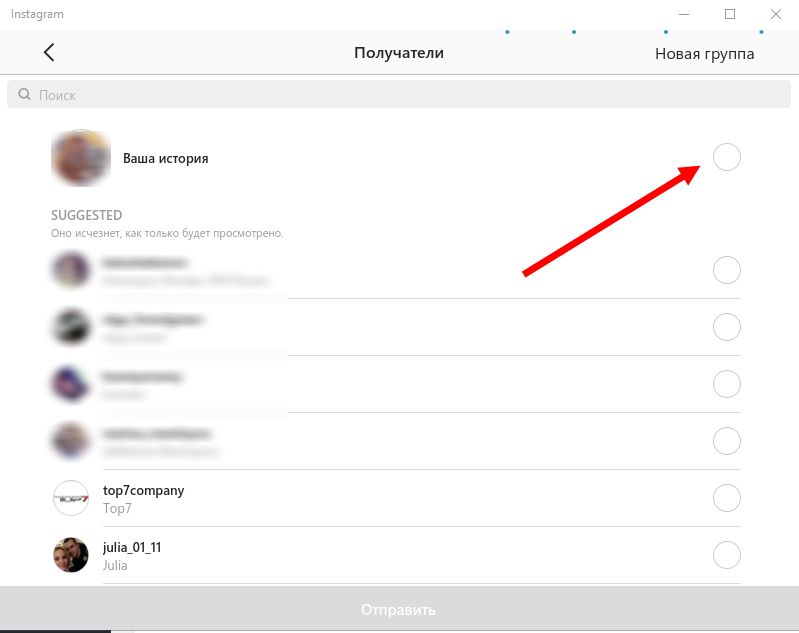
Вы должны отключить опцию продвинутой камеры Instagram в приложении Instagram. В противном случае приложение попытается получить доступ к вашей камере Mac.
Теперь нажмите значок фотоаппарата.
Выберите изображение или видео, которое хотите загрузить в Instagram с Mac галерея> ES File Explorer> bstfolder
Примечание. Многие пользователи не находят папку bst, потому что она иногда скрыта. Обязательно проверьте параметры вашей папки.
Вы можете добавить хэштеги, фильтры и отредактировать фотографию, прежде чем загружать ее в свою учетную запись.
Теперь загрузите видео или фото в Instagram.
Это оно. Bluestacks — лучший способ загрузить фото и видео в Instagram с компьютера Mac или Windows. Дайте нам знать, если у вас возникли проблемы с процедурой.
4 способа как загрузить видео в инстаграмм с компьютера. Пошаговая инструкция | Компьютерные знания
Социальная платформа Инстаграмм фактически с любой операционки доступна для мобильных устройств, однако даже продвинутый смартфон не способен вмещать нормальный объём файла, к тому же его может не оказаться под рукой.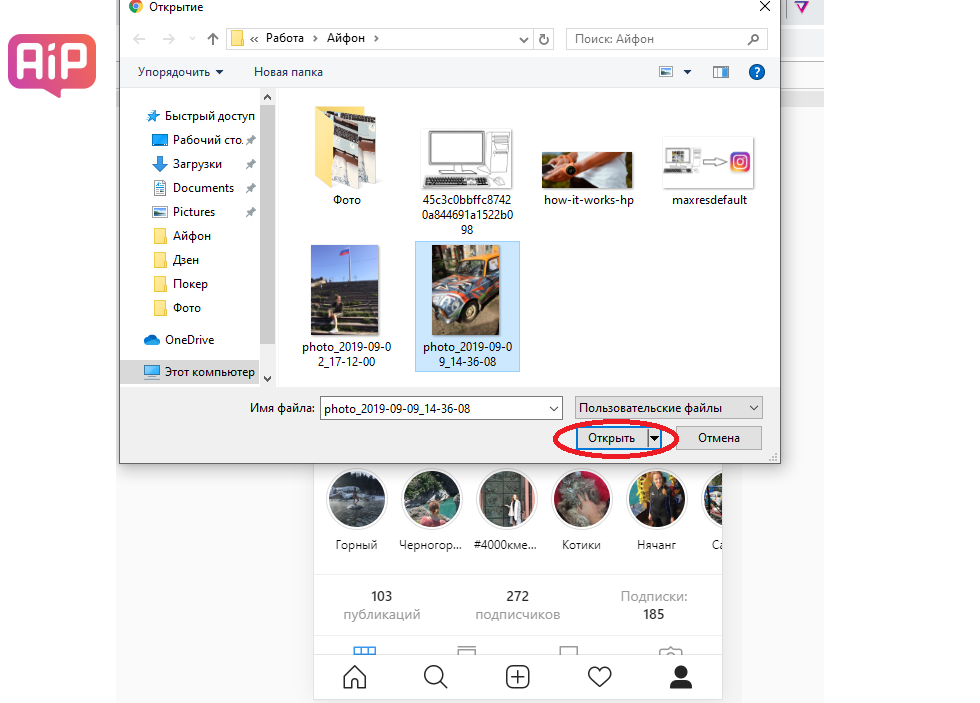 Здесь-то и возникает вопрос, как загрузить видео в Инстаграмм с компьютера. Это возможно с использованием определенных приложений, а также через некоторые сайты онлайн.
Здесь-то и возникает вопрос, как загрузить видео в Инстаграмм с компьютера. Это возможно с использованием определенных приложений, а также через некоторые сайты онлайн.
Все это хорошо, но у пользователей регулярно возникают сложности с загрузкой материалов в свой профиль. Почему же это происходит? Разбираясь в ситуации, можно прийти к следующим выводам:
- наиболее частая причина – недостаточная скорость интернет-соединения, в этом случае можно посоветовать воспользоваться приложением Speedtes, которое поможет проверить этот параметр,
- другой вариант, если скорость всё-таки нормальная, сбои в телефонной сети – чтобы залить материал, необходимо просто произвести перезагрузку,
- отсутствие установки обновлений, необходимых для корректной работы гаджета, увидеть их можно в настройках, во вкладке программного обеспечения на платформе iOS, если у вас Андроид, поиск также начинают с настроек, а затем переходят в обновления системы,
- устаревшая версия смартфона может не поддерживаться Инстаграмм, проверить это можно в меню устройства,
- аналогичный случай – давно не обновляемая версия социальной площадки.

Нередко причиной становится неподходящий формат, а для загрузки нужен mp4, в который его и придётся конвертировать.
Если для того, чтобы закачать видео, требуется сменить телефон или провайдера, пожалуй, действительно, лучше выяснить, как загрузить видео в Инстаграмм с компьютера, тем более что способы для этого существуют.
Содержание
Как загрузить видео в Инстаграмм с компьютера
Специальные эмуляторы – это программы, максимально имитирующие работу процессора и других элементов Андроида на компьютере
Приложение Bluestacks
Наиболее качественным и подходящим для нашей цели является платформер Bluestacks.
Сделать надо следующее:
- загрузить приложение от официального разработчика,
- синхронизировать его работу с Google, введя данные учётной записи сервиса,
- в поиск вбить Instagram и кликнуть по символу,
- после автоматической установки запустить эмулятор и ввести пароль, логин,
- желательно, чтобы на компьютере присутствовал файловый менеджер,
- нужное видео копируется и переносится в программу с указанием пути расположения,
- при необходимости (ошибке), следует выбрать замену файла,
- после этого не будет проблем с тем, чтобы войти в свой профиль Инстаграмм и закачать свой материал.

Приложение Gramblr
Приложение Gramblr также поможет в загрузке видеофайлов в свой аккаунт соцсети:
- сразу после установки программы понадобится указать секретный код, логин и адрес электронной почты, закрепленные за Инстраграмм,
- выбирая видео, можно его тут же отредактировать – сделать обрезку, выбрать превью и размер области для показа,
- если допущены какие-то погрешности, выделяется необходимая область,
- в конце даётся название файлу и проставляется время показа.
С помощью Gramblr публиковать свой ролик можно в определённое время или сразу.
Другие способы загрузки видео в инстаграмм без программ
Многих интересует, как можно видео ролик загрузить с компьютера без программ. Такой вариант также возможен, он очень прост и занимает минимум времени. Для этого понадобится Iphone с работающей опцией Bluetooth, а также компьютер Apple с бесплатной раздачей токенов (AirDrop):
- Нужно просто выбрать файл, причем не играет роли его размер или длина.
 Формат может быть MP4 или MOV. Далее потребуется открыть настройки, включить Bluetooth.
Формат может быть MP4 или MOV. Далее потребуется открыть настройки, включить Bluetooth. - Открыв на компьютере AirDrop, уже через несколько секунд можно увидеть в этой папке лого мобильника с названием. Останется нажать на видео для загрузки и перенести его на эту иконку. Видео материал будет переброшен на телефон, и его можно разместить в своём аккаунте Инстраграмм.
Еще один способ, как загрузить видео с компьютера онлайн – бесплатно воспользоваться такими сайтами, как Insta Posting, Onlypult или Instmsk.
Действовать придётся следующим образом:
- зайти на сервис и зарегистрироваться,
- сохранить видео файл в специальном окне,
- провести редактирование при необходимости, можно добавить теги и текст,
- переместить материал в мобильный телефон или сразу в профиль Instagram.
5 секретных функция инстаграма: видео
Как загрузить видео в Instagram с ПК
Содержание
1
Чтобы загрузить видео в Instagram , вам необходимо сохранить его в формате MP4 или MOV. WMV и WebM не будут работать. Вы можете изменить видеокодек с помощью программного обеспечения, такого как Movavi Video Suite. Лучший видеокодек для Instagram — H.264, и вы должны выбрать частоту кадров 30 кадров в секунду. Видео с более низкой частотой кадров могут казаться прерывистыми, а видео с более высокой частотой кадров приведут к слишком большим файлам. Формат аудио должен быть AAC или MP3, и важно помнить, что видео должно храниться с максимальным размером файла 100 МБ.
WMV и WebM не будут работать. Вы можете изменить видеокодек с помощью программного обеспечения, такого как Movavi Video Suite. Лучший видеокодек для Instagram — H.264, и вы должны выбрать частоту кадров 30 кадров в секунду. Видео с более низкой частотой кадров могут казаться прерывистыми, а видео с более высокой частотой кадров приведут к слишком большим файлам. Формат аудио должен быть AAC или MP3, и важно помнить, что видео должно храниться с максимальным размером файла 100 МБ.
Расширение Chrome
Если вы используете ПК с Windows и хотите загрузить видео в Instagram, есть два варианта сделать это: с помощью настольного приложения Instagram или установки расширения Chrome. Рекомендуется использовать настольное приложение Instagram для простоты использования и сохранения ваших видео. Расширение можно загрузить и установить бесплатно, его можно найти в интернет-магазине Chrome. См. статью : Как публиковать в Instagram Desktop . После того, как вы установили расширение, вам нужно снова войти в свою учетную запись, чтобы использовать его. После того, как вы вошли в систему, вы можете начать загружать свои видео. Загрузив видео, вы сможете отмечать людей, добавлять подписи и использовать хэштеги.
После того, как вы вошли в систему, вы можете начать загружать свои видео. Загрузив видео, вы сможете отмечать людей, добавлять подписи и использовать хэштеги.
Если вы используете настольное приложение, вам придется изменить пользовательский агент вашего браузера. Большинство браузеров позволяют вам изменить свой «пользовательский агент», чтобы веб-сайт знал, какое устройство вы используете, что вы можете сделать, изменив свой пользовательский агент. Как только вы это сделаете, вы сможете просматривать свое видео на сайте, как если бы оно было снято на мобильном устройстве.
Использование Zamzar
Если вы когда-нибудь пытались загрузить видео в Instagram со своего ПК, вы знаете, что процесс преобразования занимает много времени. Вот почему вы должны использовать онлайн-конвертер, такой как Zamzar. Смотрите также: Как получить больше подписчиков в Instagram, не покупая подписчиков и не используя ботов . Этот веб-сайт конвертирует видеофайлы в формат MP4, который является наиболее часто используемым форматом для Instagram, и обратно.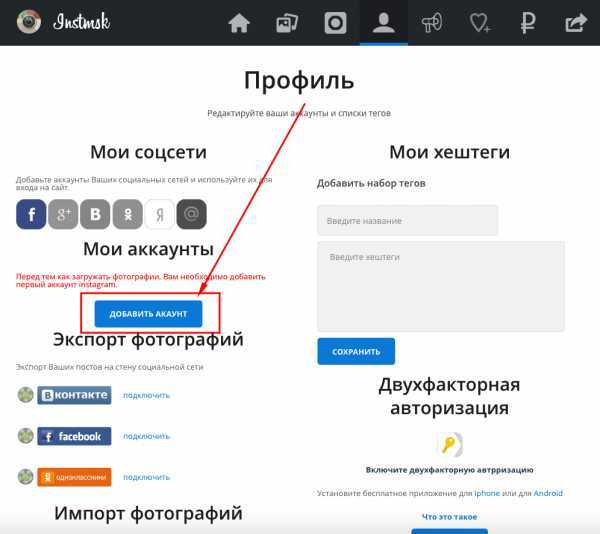 Однако стоит отметить, что эта услуга бесплатна, и существует ограничение в 10 конверсий в день.
Однако стоит отметить, что эта услуга бесплатна, и существует ограничение в 10 конверсий в день.
Вы также можете использовать Zamzar для преобразования видео и аудио файлов. Сервис бесплатный, и он может конвертировать практически любой видео или аудио файл. Вы можете загружать видео из Box, Dropbox, Google Drive, OneDrive и других облачных хранилищ. Он прост в использовании, быстр и безопасен. Если вы хотите конвертировать больше файлов, вы можете использовать Zamzar для конвертации ваших видеофайлов.
Использование генератора хэштегов
Если вы хотите увеличить количество людей, которые видят ваши публикации в Instagram, вам следует использовать популярные хэштеги. Однако не всегда легко определить, какие хэштеги относятся к вашей теме. Смотрите статью: Как удалить Instagram — Как скачать все ваши данные из Instagram . Чтобы упростить процесс, вы можете использовать генератор хэштегов. Одним из таких инструментов является All-hashtag, бесплатный генератор хэштегов и аналитический трекер, который даст вам релевантные результаты на основе ваших ключевых слов.
Генератор хэштегов Daily Purpose — это бесплатный инструмент, доступный в App Store. Просто введите нужное ключевое слово в строку поиска вверху и нажмите «Добавить хэштеги». Инструмент предоставит вам список хэштегов, относящихся к вашей теме. Есть три варианта фильтра, которые помогут вам сузить список. Вы также можете выбрать автоматические или ручные теги и установить флажки рядом с каждым хэштегом.
Использование студии Instagram Creator Studio
Первым шагом в использовании Instagram Creator Studio является создание учетной записи. Войдите в свою учетную запись Instagram или Аккаунт Facebook , если он у вас есть. Вы можете управлять несколькими учетными записями Instagram через Creator Studio, что даст вам возможность контролировать их все из одного места. Следуйте инструкциям, чтобы подключить свои учетные записи и начать редактирование. Создав учетную запись, вы можете управлять своими видео и публикациями.
Создав учетную запись, откройте приложение Instagram и выберите «Creator Studio» в строке меню. Вы будете перенаправлены на экран, где сможете выбрать учетную запись Instagram для публикации видео. Вам нужно будет выбрать учетную запись Instagram, в которую вы хотите опубликовать, а затем ввести заголовок, описание и видео. После этого вам нужно будет выбрать соотношение сторон и выбрать видео.
Вы будете перенаправлены на экран, где сможете выбрать учетную запись Instagram для публикации видео. Вам нужно будет выбрать учетную запись Instagram, в которую вы хотите опубликовать, а затем ввести заголовок, описание и видео. После этого вам нужно будет выбрать соотношение сторон и выбрать видео.
Была ли эта статья полезной?
ДаНет
Как публиковать сообщения в Instagram с ПК или Mac
‹ На главную страницу блога
8 минут чтения
Многие люди часто задаются вопросом, могут ли они публиковать сообщения в Instagram со своего компьютера. Это особенно актуально для компаний, которые работают и продают через платформу социальных сетей. Ответ: ДА, вы можете публиковать сообщения в Instagram со своего ПК ! Есть несколько простых шагов, которым могут следовать компании и маркетологи, чтобы перенести свой контент со своего компьютера в Instagram.
Чаще всего на наших компьютерах хранится много нашего лучшего контента с большим потенциалом для Instagram. Мало того, многие владельцы бизнеса и маркетологи часто проводят весь день за своими компьютерами, что затрудняет поиск времени для публикации через смартфон. По этим причинам мы решили поделиться с вами тем, как именно публиковать сообщения в Instagram с ПК.
Мало того, многие владельцы бизнеса и маркетологи часто проводят весь день за своими компьютерами, что затрудняет поиск времени для публикации через смартфон. По этим причинам мы решили поделиться с вами тем, как именно публиковать сообщения в Instagram с ПК.
Как продавать в Интернете
Советы от экспертов по электронной коммерции для владельцев малого бизнеса и начинающих предпринимателей.
Пожалуйста, введите действительный адрес электронной почты
Я согласен получать новости Эквида. Я могу отказаться от подписки в любое время.
Зачем публиковать сообщения в Instagram с ПК?
Давайте обратимся к слону в комнате. Instagram был тщательно разработан, чтобы упростить использование смартфонов. Все и все обычно публикуют свои истории, ролики и фотографии со своего телефона. Это неудивительно.
Итак, зачем публиковать сообщения в Instagram с компьютера?
Повышенная доступность
Ну, как упоминалось ранее, у многих владельцев бизнеса и маркетологов есть готовый контент для размещения на их компьютерах, и они просто не знают, как его публиковать. Или владельцы бизнеса и маркетологи уже приклеены к своим компьютерам и не могут тратить время, чтобы публиковать сообщения со своих телефонов. Может быть проще загружать сообщения и видео компании со своего рабочего стола, чем постоянно находиться на рабочем месте с открытым смартфоном.
Или владельцы бизнеса и маркетологи уже приклеены к своим компьютерам и не могут тратить время, чтобы публиковать сообщения со своих телефонов. Может быть проще загружать сообщения и видео компании со своего рабочего стола, чем постоянно находиться на рабочем месте с открытым смартфоном.
Файлы компании, скорее всего, более доступны на компьютере, чем на мобильном устройстве. Если вы используете Photoshop для редактирования корпоративных фотографий, их будет проще загрузить на рабочий стол, чем мучиться с переносом контента на мобильное устройство.
Повышение эффективности
Допустим, вы – специалист по маркетингу в социальных сетях известного бренда. Последнее, что вы хотите сделать, – это случайно опубликовать контент своего бренда в своем личном аккаунте в Instagram. Вы также не хотите, чтобы контент с вашего компьютера вышел из строя при переносе на мобильное устройство. Просто нехорошо держать телефон в руке, выполняя важную работу за рабочим столом.
В любом случае есть много причин, по которым представители брендов, менеджеры социальных сетей, маркетологи социальных сетей и т.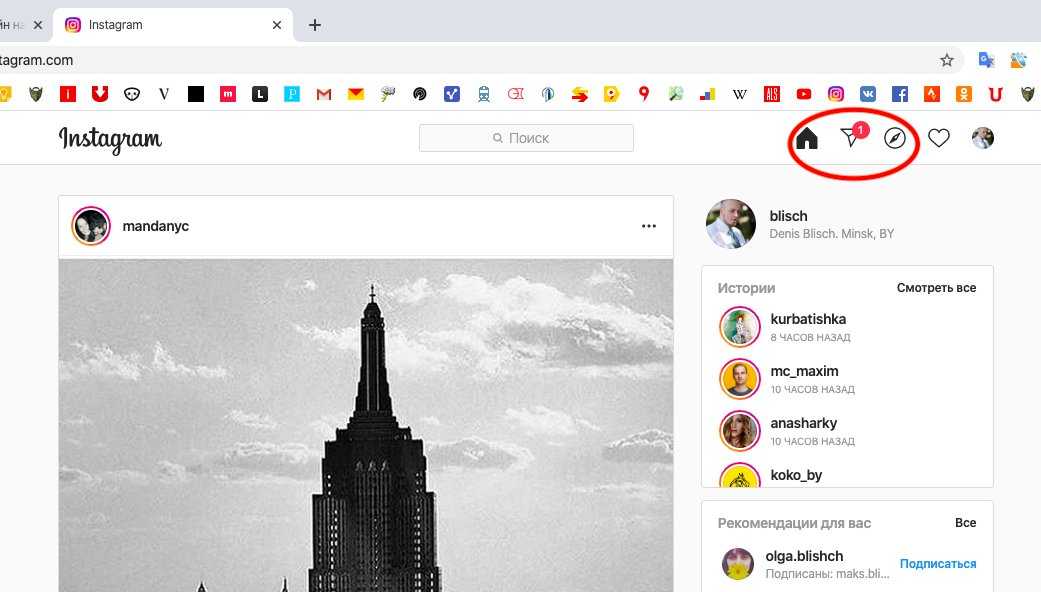 д. должны публиковать сообщения со своих компьютеров.
д. должны публиковать сообщения со своих компьютеров.
Воспользовавшись веб-версией
Хотя Instagram предназначен для использования в приложении через мобильное устройство, веб-версия Instagram предлагает почти идентичные возможности на вашем компьютере. В веб-версии приложения для социальных сетей пользователи по-прежнему могут смотреть и воспроизводить истории других людей, просматривать их ленту, использовать поиск, а также комментировать и лайкать публикации.
Но давайте обсудим, что действительно важно для бизнеса: публикация.
В веб-версии Instagram пользователи также могут отвечать на прямые сообщения, публиковать фото и видео в своих профилях, публиковать истории и публиковать ролики. По сути, веб-версия практически идентична мобильной версии. Итак, вот причины, по которым нужно публиковать сообщения со своего компьютера.
Теперь давайте рассмотрим, как публиковать сообщения в Instagram с вашего компьютера.
Как публиковать сообщения в Instagram с ПК
Независимо от того, используете ли вы ПК или Mac, вы можете легко публиковать сообщения со своего настольного компьютера.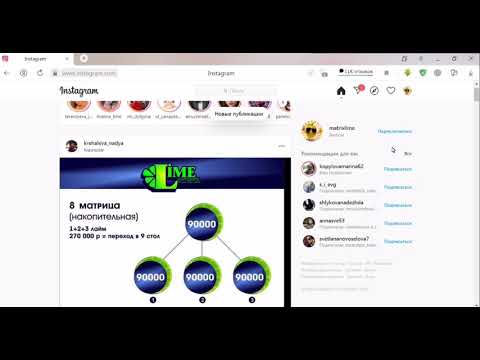
Веб-версия Instagram позволяет пользователям загружать публикации в Instagram так же, как они обычно делают это через мобильное устройство. Эта платформа знает, что многие пользователи предпочитают размещать сообщения в настольном формате (или вынуждены делать это на работе), поэтому они упростили это для предприятий. Давайте рассмотрим, как опубликовать изображение в Instagram с ПК, а затем подробнее о том, как опубликовать видео с ПК.
- Откройте предпочитаемый браузер
- Перейдите на сайт Instagram.com
- Войдите в свою учетную запись, используя свои учетные данные
- Нажмите кнопку + на верхней панели
- Выберите файл изображения для загрузки
- Обрежьте изображение (необязательно)
- Выберите фильтр (необязательно)
- Напишите подпись
- Нажмите Поделиться!
Вот оно! Вы успешно разместили сообщение в Instagram со своего рабочего стола. Легко, верно? Не волнуйтесь, процесс почти такой же, как и при публикации с телефона.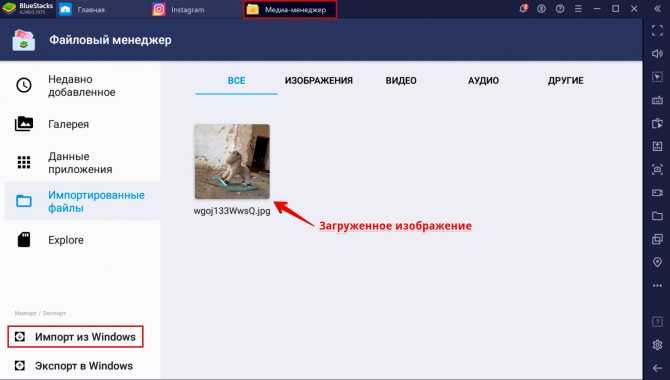 Теперь давайте посмотрим, как опубликовать видео, а не фотографию, в свой аккаунт Instagram с компьютера. Загрузка видео с компьютера в Instagram позволяет очень легко делиться профессионально снятыми видео, которые могут быть недоступны на вашем телефоне. Это означает, что вы можете публиковать маркетинговые видеоролики и рекламу, снятые фрилансером или штатным видеооператором.
Теперь давайте посмотрим, как опубликовать видео, а не фотографию, в свой аккаунт Instagram с компьютера. Загрузка видео с компьютера в Instagram позволяет очень легко делиться профессионально снятыми видео, которые могут быть недоступны на вашем телефоне. Это означает, что вы можете публиковать маркетинговые видеоролики и рекламу, снятые фрилансером или штатным видеооператором.
Вот как это сделать.
- Откройте Instagram.com в предпочитаемом вами браузере
- Нажмите кнопку + рядом с символом DM
- Нажмите «Выбрать с компьютера» для загрузки фотография обложки и обрезка видео
- Напишите подпись, отметьте пользователей, включите параметры комментирования и т. д.
- Нажмите «Поделиться»!
Вот и все!
Как видите, разницы между публикацией фото и видео на ПК практически нет. Самым большим преимуществом является то, что профессионально снятые фотографии и видео сохранят свое качество, если вы загружаете их с компьютера, а не с мобильного устройства.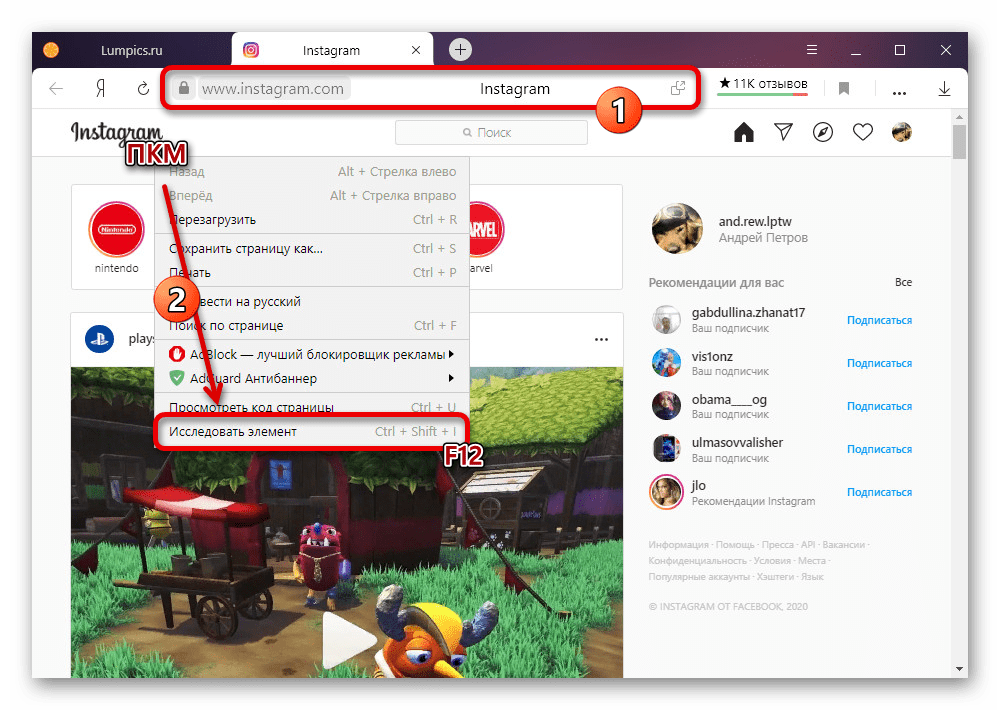
В конечном счете, для бизнеса публикация в Instagram с ПК — это правильный путь. Так много преимуществ и никаких недостатков. То, как пользователи могут публиковать сообщения в Instagram и взаимодействовать с другими, практически такое же, как на компьютере, так и в приложении.
Начать публикацию! Поделитесь своим сообщением!
Теперь, когда вы знаете, как успешно публиковать свои фото и видео в Instagram с рабочего стола, пришло время попробовать!
Вам больше не придется чувствовать вину за то, что вытащили телефон на работе, или нервничать, редактируя и обрезая видео и фотографии на телефоне. Вам также не придется беспокоиться о том, что профессионально снятые видео и фотографии потеряют качество при передаче файлов на телефон.
Вместо этого просто публикуйте прямо с вашего ПК.
Попробуйте прямо сейчас!
Хотите узнать больше о продажах в Instagram?
- Как продавать в Instagram: полное руководство для начинающих
- Покупки в роликах: новый способ найти и продать свои продукты Продажи
- Популярные ниши продуктов в Instagram
- Простые шаги по организации вашего профиля в Instagram для бизнеса
- Текстовые вопросы: как писать привлекательные подписи в Instagram для интернет-магазинов
- Как монетизировать свой Instagram
- Сколько стоит продавать в Интернете с помощью Instagram?
- Как получить одобрение для покупок в Instagram
- Как продавать в Instagram без веб-сайта
- Сколько подписчиков вам нужно, чтобы продавать в Instagram?
- 10 бесплатных способов получить больше подписчиков в Instagram
Оглавление
Продавать онлайн
С Ecwid Ecommerce вы можете легко продавать где угодно и кому угодно — через Интернет и по всему миру.




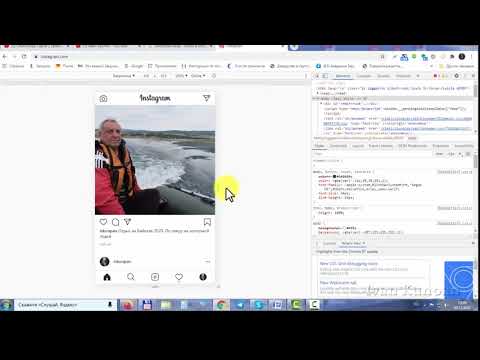 Формат может быть MP4 или MOV. Далее потребуется открыть настройки, включить Bluetooth.
Формат может быть MP4 или MOV. Далее потребуется открыть настройки, включить Bluetooth.